Cara Import Export Data Siswa di Aplikasi ZipGrade
27 Nov 2018 - - 6
Aplikasi ZipGrade sebagai aplikasi pemindai lembar jawab komputer yang hanya mengandalkan kamera ponsel smartphone ini sungguh sangat membantu menyelesaikan tugas-tugas Guru yaitu dalam hal mengoreksi hasil pekerjaan siswa yang menggunakan jenis soal pilihan ganda (multiple choice).
Beberapa postinga terdahulu sudah saya jelaskan secara rinci bagaimana Cara Menggunakan ZipGrade, Aplikasi Android Untuk Koreksi LJK Siswa, kemudian saya lanjutkan di postingan berikutnya yaitu membahas tentang Cara Membuat LJK Custom Pada Aplikasi ZipGrade, hal ini dibutuhkan saat guru menginginkan LJK sesuai keinginan Guru mulai dari tata letak LJK, bahasa pada label kolom pengisian, dan jumlah soal yang akan diujikan, kemudian saya sambung juga pembahasan tentang bagaimana Cara Membagikan LJK Custom ZipGrade ke Akun Guru Lain, ini juga sangat penting saat semua guru yang ada dalam satu sekolah menggunakan aplikasi ZipGrade, kemudian tiap guru memiliki akun sendiri-sendiri, tapi untuk LJK custom dibuat oleh panitia ujian, maka hal ini mengharuskan LJK custom di copy ke tiap-tiap akun guru yang lain.
Sebelum aplikasi ini bisa digunakan, hal yang sangat penting adalah menyiapkan data-data siswa dalam akun ZipGrade, pertanyaanya apakah harus manual satu persatu? atau ada cara lain berupa import data dari excel?
Untuk melakukan input data siswa, data kelas melalui aplikasi di ponsel android, anda bisa melakukanya secara manual satu persatu, namun cara ini jelas sangat tidak menghemat tenaga, kalau cuma 10 siswa tidak masalah, tapi kalau ada 1000 siswa, tentu ini akan jadi pekerjaan yang tidak sebentar.
Sebelum aplikasi ini bisa digunakan, hal yang sangat penting adalah menyiapkan data-data siswa dalam akun ZipGrade, pertanyaanya apakah harus manual satu persatu? atau ada cara lain berupa import data dari excel?
Untuk melakukan input data siswa, data kelas melalui aplikasi di ponsel android, anda bisa melakukanya secara manual satu persatu, namun cara ini jelas sangat tidak menghemat tenaga, kalau cuma 10 siswa tidak masalah, tapi kalau ada 1000 siswa, tentu ini akan jadi pekerjaan yang tidak sebentar.
Untungnya ZipGrade melalui situsnya menyediakan fitur export import data siswa dari Ms. Excel, bagaimana cara penggunaanya? berikut akan saya jelaskan langkah demi langkah export dan import data siswa ke dalam akun ZipGrade.
- Login di situs https://www.zipgrade.com/login/ dengan akun ZipGrade anda.
- Klik menu Student - Klik pada Export Students as CSV

- Anda akan mendapatkan file dengan format CSV, anda bisa buka dengan aplikasi spreadsheet seperti Ms. Excel, jika anda menggunakan Ms. Excell 2016, maka anda bisa langsung mengedit dan input data siswa menggunakan tabel yang sudah tersedia, anda bisa copy paste dari tabel data siswa yang diambil dari dapodik.

Anda bisa isi untuk kolom ZipGrade ID dan External ID dengan NIS (Nomor Induk Siswa) sekolah anda, kemudian anda lengkapi First Name dengan nama siswa anda, untuk kolom Last Name bisa anda kosongi saja, kemudian anda masukan juga kolom Classes.
Simpan dengan format yang sama, yaitu format CSV, biasanya akan muncul kotak dialog seperti berikut:
- Selanjutnya anda masuk ke situs ZipGrade kembali dan klik pada menu Sudents - klik Import Students From CSV.

Silahkan pilih file CSV yang sudah anda lengkapi dengan data siswa, dan klik tombol Upload.
- Tahap berikutnya adalah mengatur supaya kolom-kolom pada tabel excel sesuai dengan kolom yang tersedia di ZipGrade, setelah dipastikan kolomnya sudah sesuai, klik tombol Finish Import, perhatikan gambar berikut:
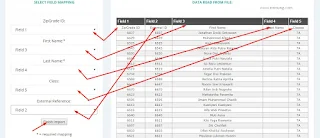
- Setelah sukses memasukan data siswa, anda bisa mengecek data kelas yang ada di menu Classes, disini anda bisa melihat daftar kelas dan jumlah siswa pada masing-masing kelas.

Demikian Cara Import Export Data Siswa di Aplikasi ZipGrade, semoga bermanfaat.

















Terima kasih. Sangat membantu. Sukses untuk Anda.
BalasHapuskalo hapus data siswa gimana pak, soalnya semester kemarin pake zipgrade jg, sekarag mw impor tidak bisa, terimakasih
BalasHapusLogin saja di website zipgrade.com disana anda bisa hapus data siswa dan quiznya.
Hapuspunya saya kok ndak bisa di input datanya ya
BalasHapusKalau berbagi data siswa ke akun lain, caranya bagaimana pam
BalasHapusKalau berbagi data siswa ke akun lain, caranya bagaimana pam
BalasHapus